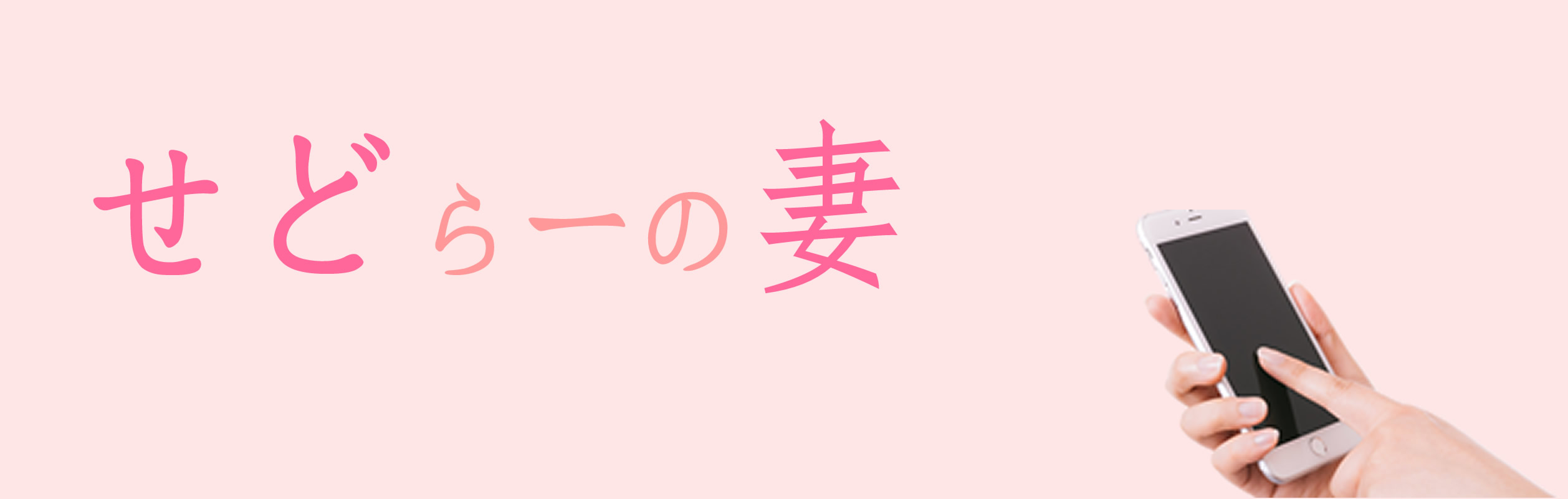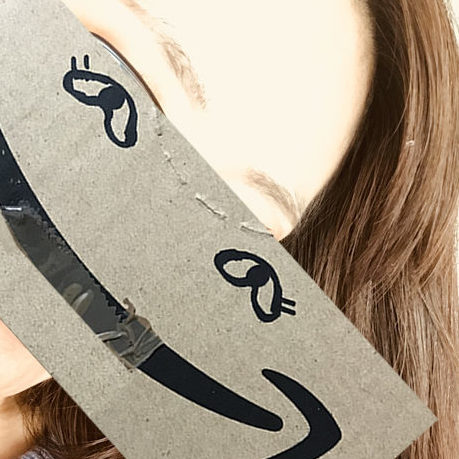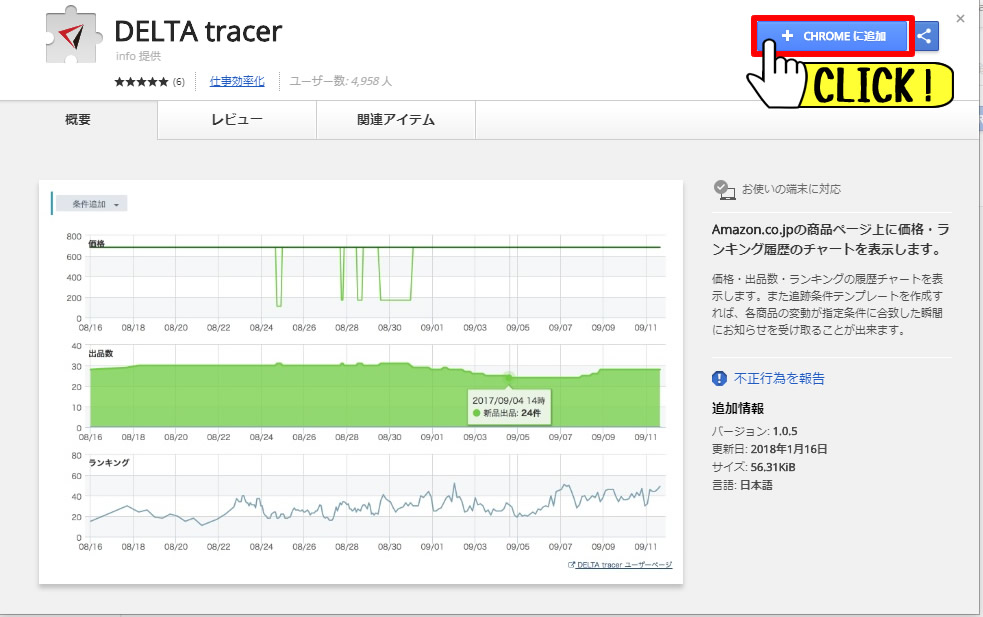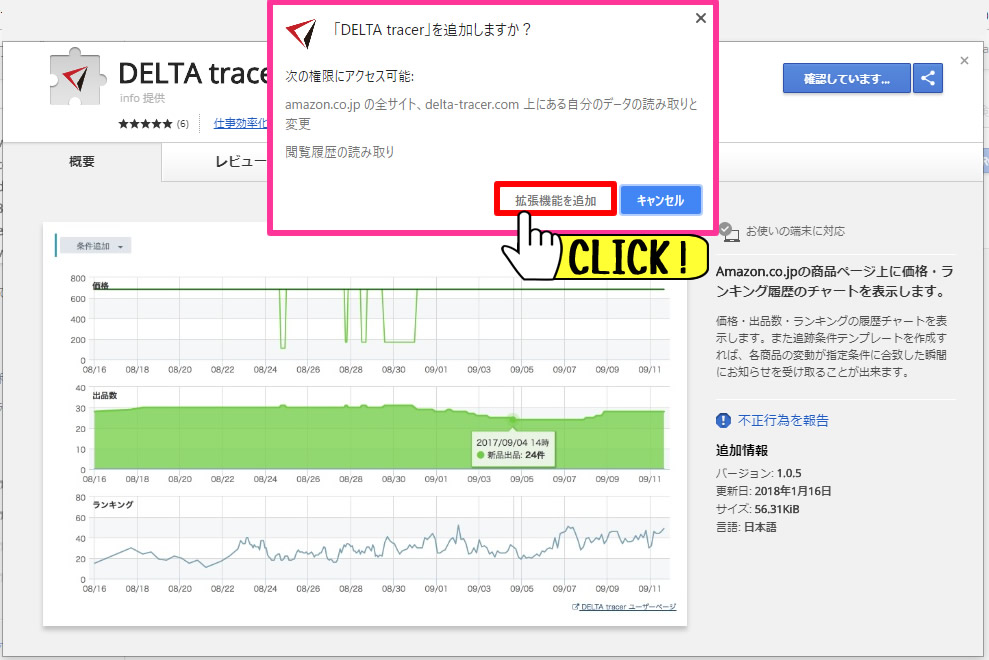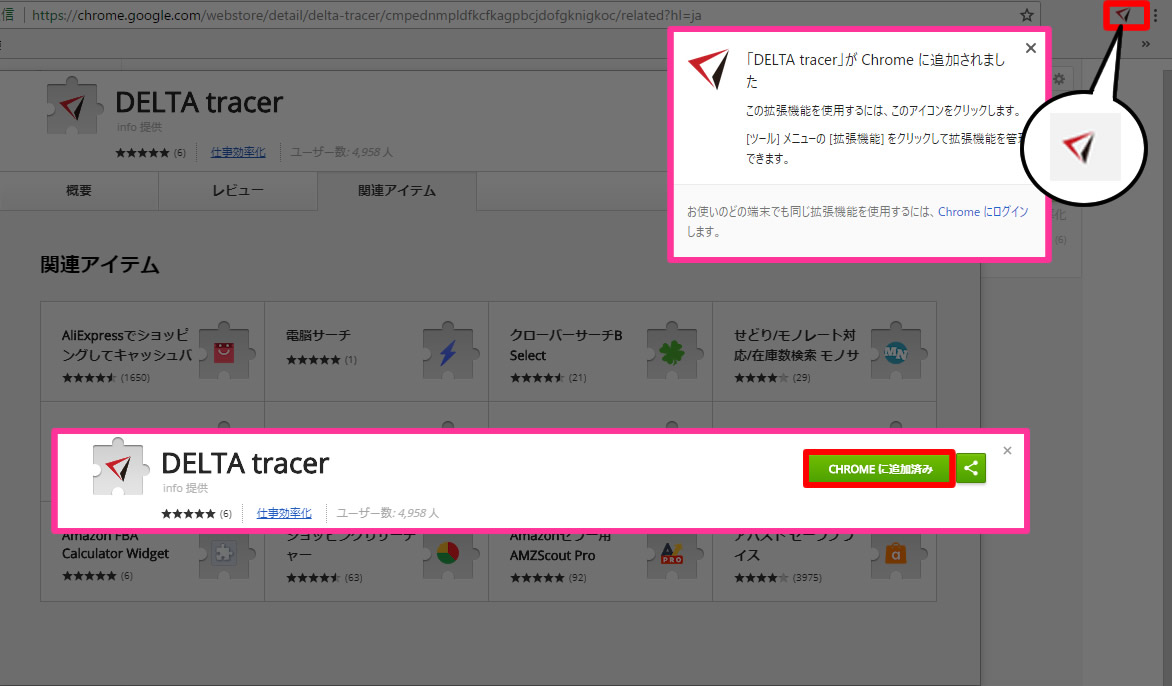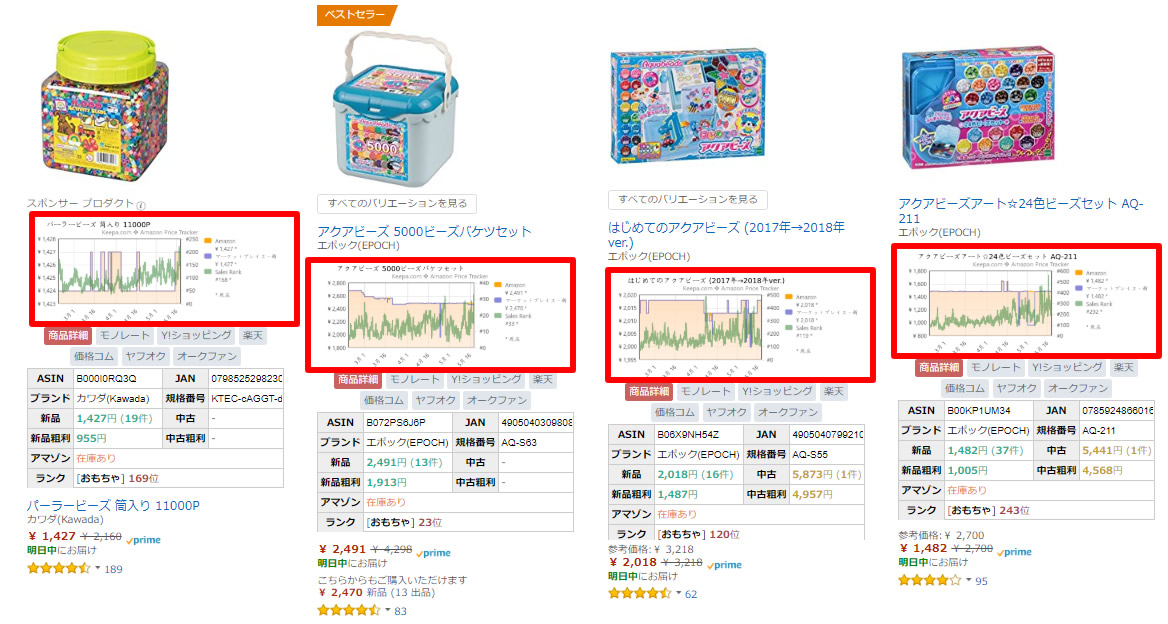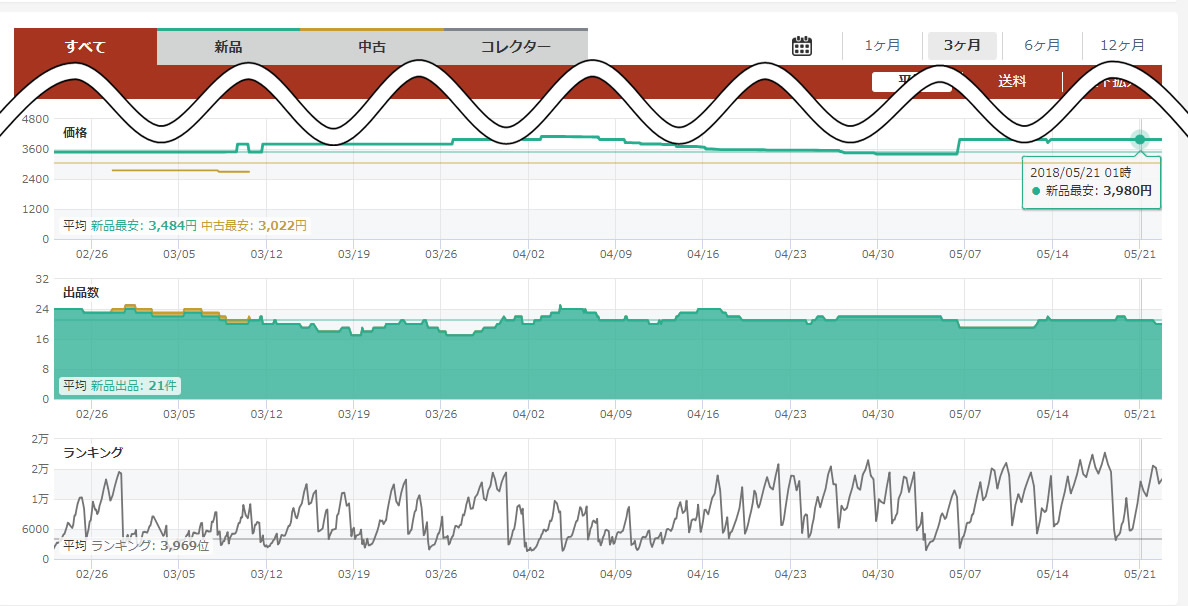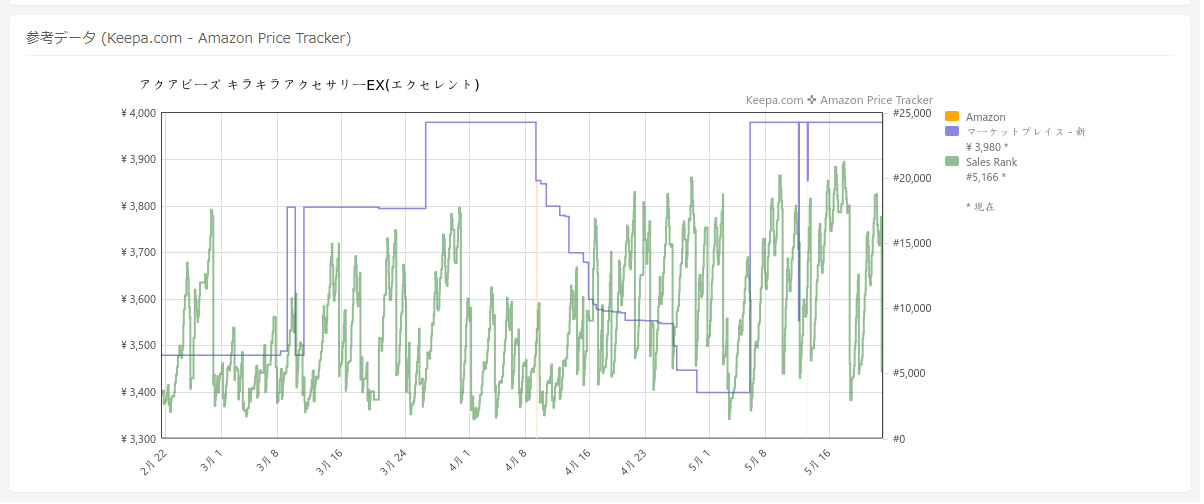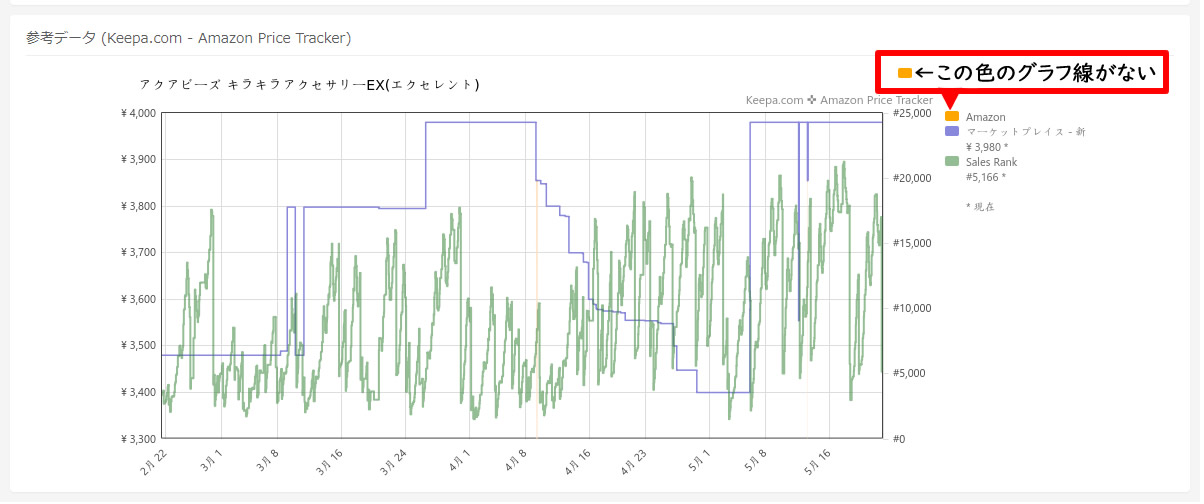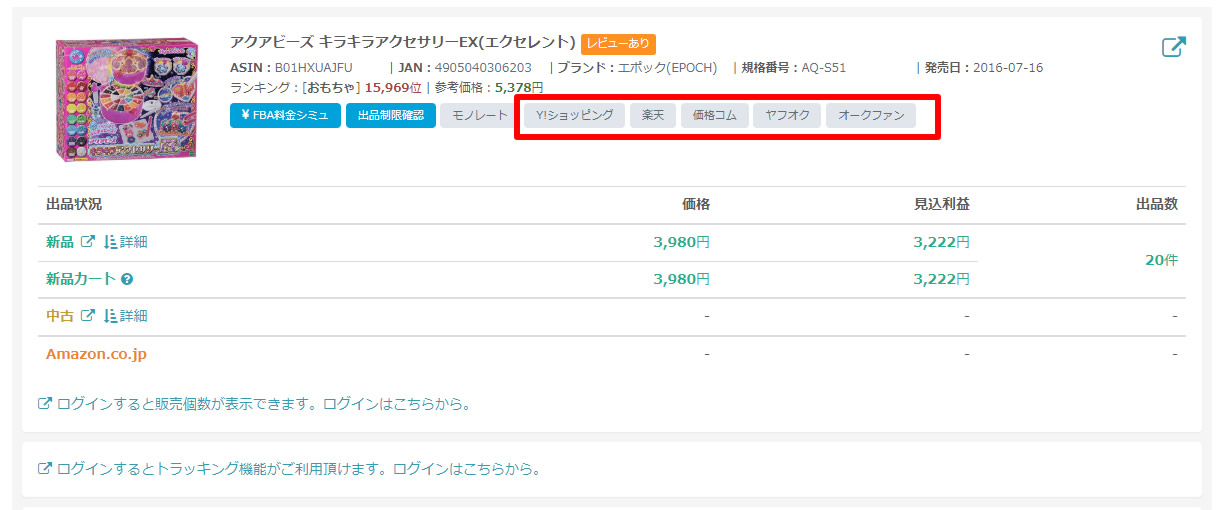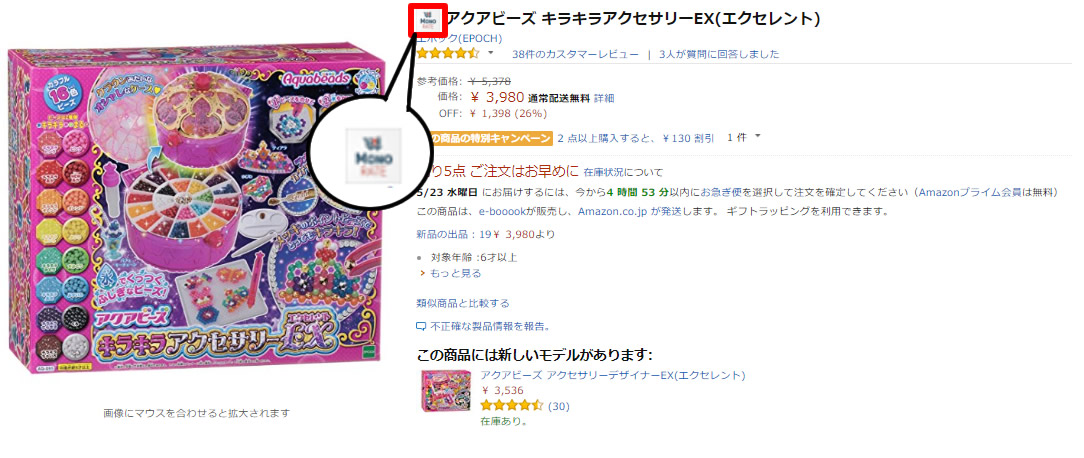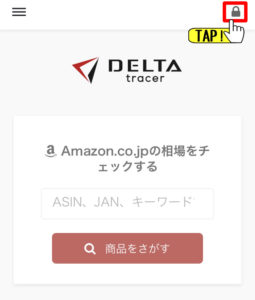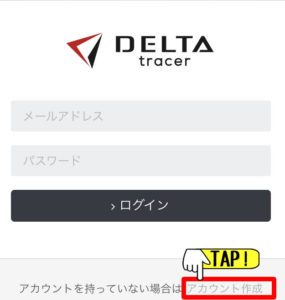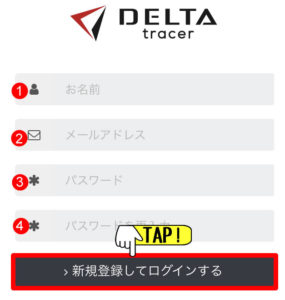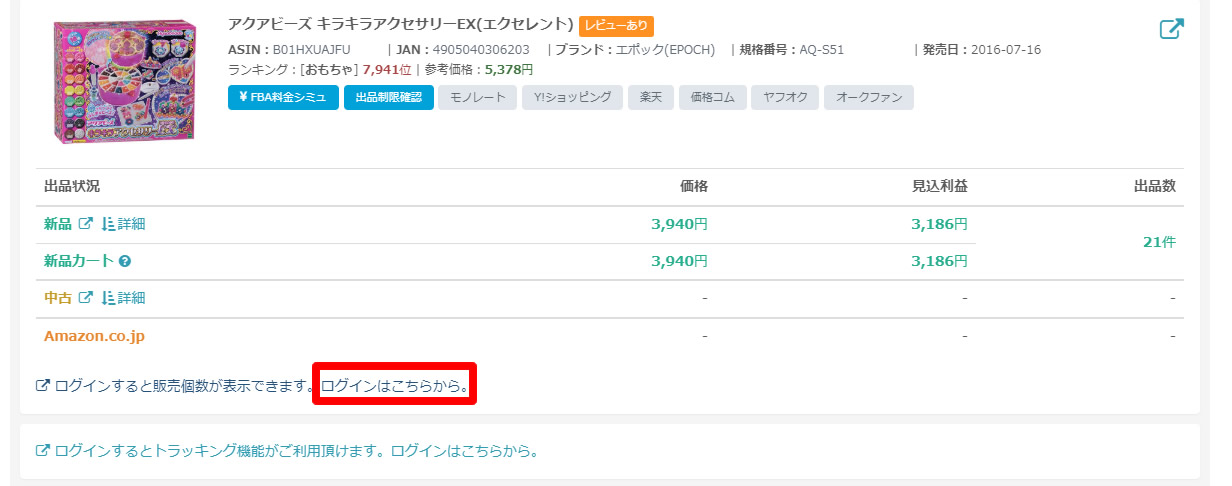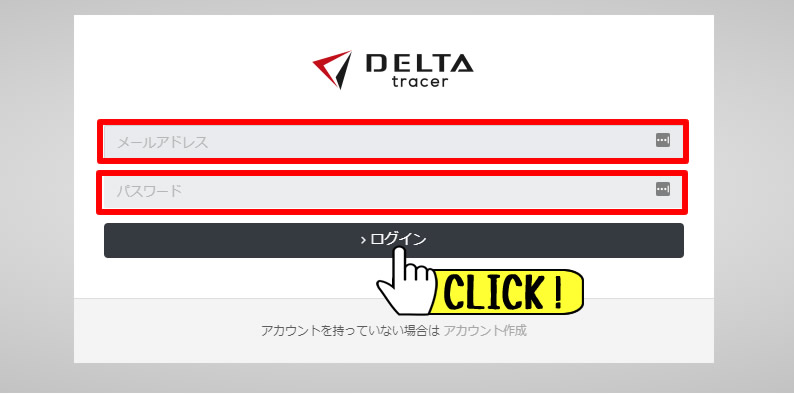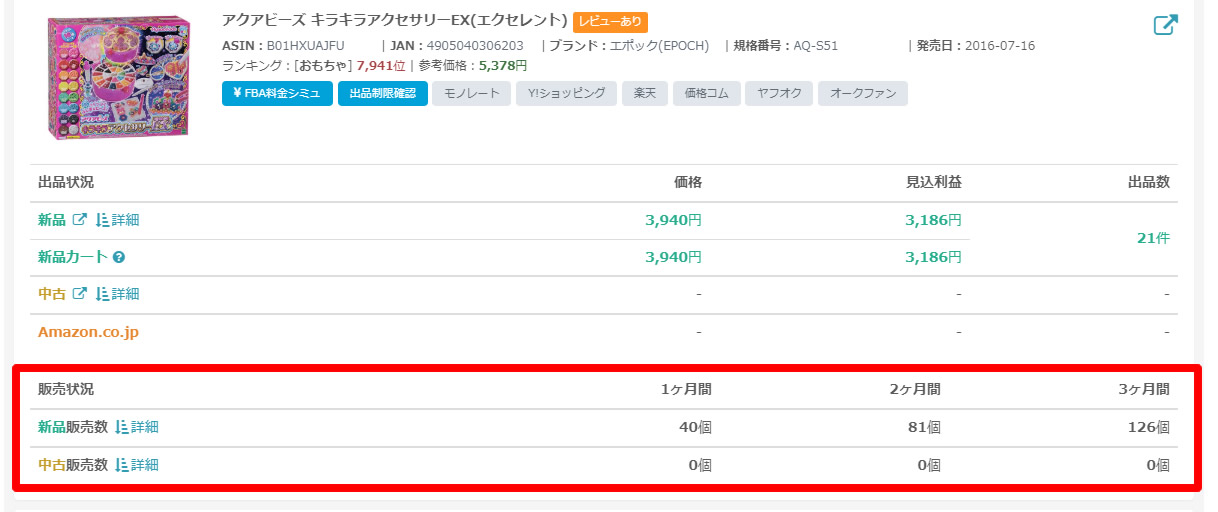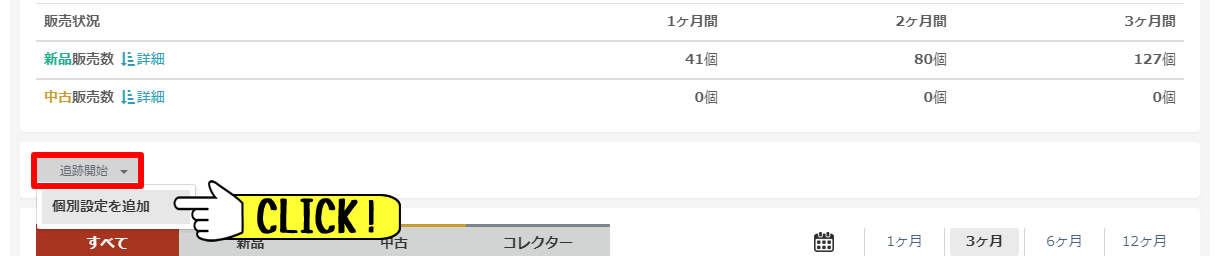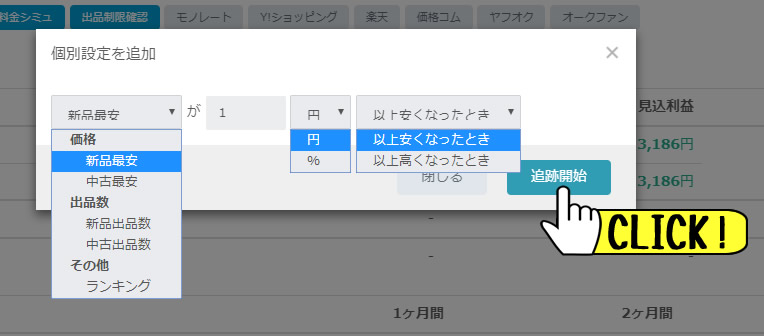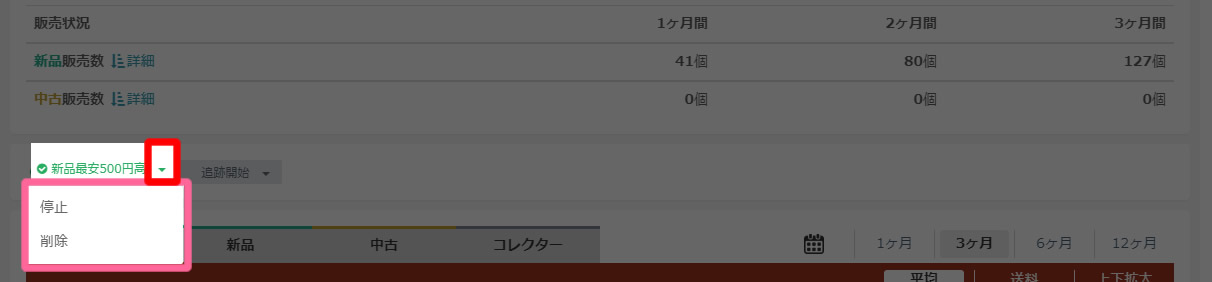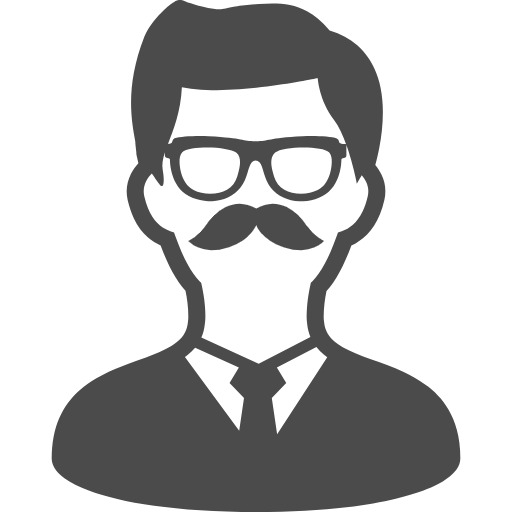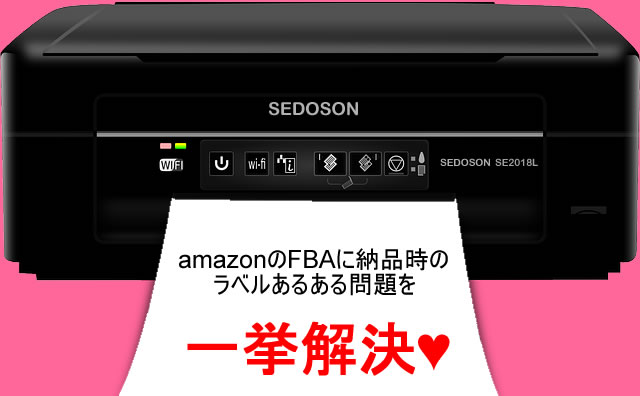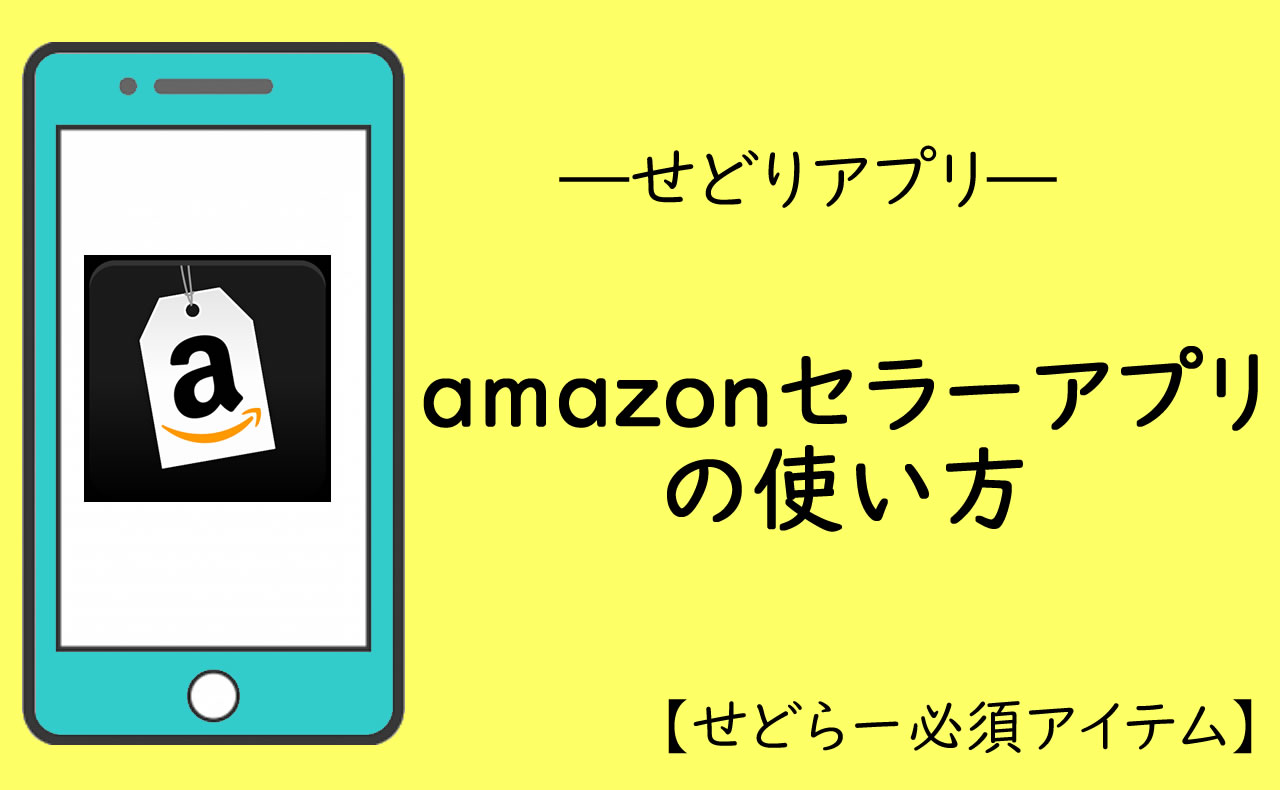せどりで一番肝になってくる部分
それは仕入れです。
せどりの場合、そもそも仕入れなければ何も始まりませんよね。
だからと言って
なーーんて方はいないと思いますが(笑)
ちゃんと利益の取れるもの仕入れなければ意味がないですよね。
では、その利益の取れる商品を仕入れるには
どうしたらいいか?
それはリサーチです!!!
この仕入れリサーチがちゃんとできるかどうかで
利益の取れる商品を効率的に仕入れる事ができます。
これは、せどりだけに限って言えたことではないのですが、
リサーチ力ってめっちゃ大事です。
せどりに関して言えば
利益のとれる商品を仕入れるためのリサーチをできなければ
結果を出すことができません。
でも、、
って思いますよね??
(え?思ってない??笑)
実はそんなあなたのリサーチを手伝ってくれる
まるでシャワー浴びてる時に着替えやバスタオルを畳んで用意しておいてくれるような
私のように(笑)超気の利くような妻♡(←嘘ですw)
そんな、夢のようなスーパー優秀なツールがあるんですよ!
その名もDELTA tracer (デルタトレーサー)ちゃんです!
うふふ♥んじゃあ今日はその名前と一緒に使い方をご説明していきますね。
目次
Amazonせどりツール「DELTA tracer」とは
DELTA tracerはGoogle chrome(以下chromeと略します)の拡張機能の一つです。
拡張機能とはchromeについている便利機能みたいなものです。
つまり自分の用途・要望にあった拡張機能を選んでブラウザ(Google chrome)に追加するだけで、
超便利に・効率的に作業ができるようになる機能なんです。
調べてみたら本っとに色々な拡張機能があるようです・・!
知らんかった・・
・・・あ!
失礼いたしましたwでは話を戻します。
では、そもそもDELTA tracerでは何ができるのかというと
- Amazonの画面で商品の売れ行きや値段の動きがわかっちゃう
- パッと見でamazonが在庫を持ってるかどうかが確認できる!
です!
特に二番目にあげた「amazon在庫の有無」をすぐに確認できる事は
とても便利ですよね!
何といっても、amazonが在庫を持ってるものは仕入れたくないですからね。
では、どうやってそのDELTA tracerをゲットするのか?
を、これからお話していきましょう。
2.DELTA tracerをchromeに追加する
ではまず、あなたのchromeにDELTA tracer機能を追加しましょう!
ではリンクをクリックすると、下記のような画面が出てくると思うので
そしたら右上にある「chromeに追加」をクリックします
「chromeに追加」をクリックするとこのようなメッセージが出てくるので、「拡張機能を追加」をクリックします。
これで「DELTA Tracer」の拡張機能を追加する事ができました。
追加できたら、下図のように右上に紙飛行機のようなマークがでますので、確認してくださいね。
これでchromeにDELTA Tracer機能を追加する事ができましたねっ!
では早速、amazon見にいっちゃいます??
(どんなふうになってるんだろぉ~ウキウキ♪)
いっちゃいましょーーー!!!
3.AmazonでDELTA Tracerがどんな機能の持ち主なのか確認しよう!
では、早速amazonで検索してみましょう。
ここでは例として娘が今ハマってる「アクアビーズ」で検索してみます。
このようになにやら今まで見た事ないグラフや小さな表などが表示されますよね。
ちなみにこの赤枠のグラフはkeepaのグラフで、商品の価格変動を表示してます。
chromeの拡張機能の一つ。keepaのグラフではモノレートのグラフと似たような内容が見る事ができ、商品の価格の変動(amazonと私たちセラーの出品価格)とランキングを見る事ができます。
そのグラフの下にある表で確認できる内容がこちらです。
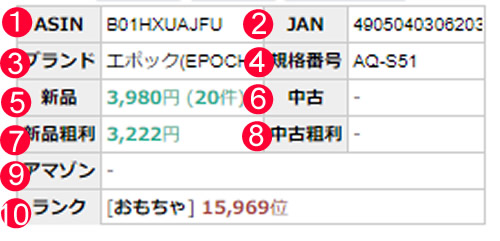
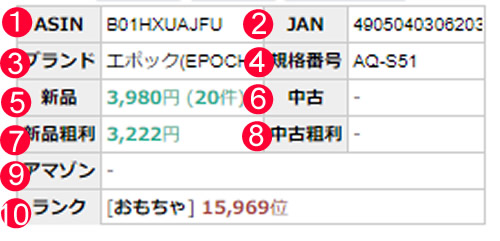
- ASIN(amazon専用のコード)
- JANコード(商品のバーコードですね)
- その商品のブランド名・メーカー名
- その商品の規格番号
- 新品で出品されている最安価格
- 中古で出品されている最安価格
- 新品で最安価格で売れた場合の粗利
- 中古で最安価格で売れた場合の粗利
- amazonが在庫を持ってるかどうか
- その商品のamazon内でのランキング
んで!気が付きました?!ここです9番です!!
ここでamazonの在庫の有無が確認できます!
「-」になってたらamazonが在庫を持ってないって事なんです!!
先ほどから何度も言っている通りamazonが在庫を持ってるかどうかは絶対に把握しておきたいところなので、こうして一覧で見れるってホント無駄のないリサーチができるんで
控えめに言って「神」なツールですよね(←おおげさ 笑)
では、このままだとちょっと見にくいので、とりあえずamazonが在庫を持っていない商品をクリックして中に入ってみますね。
ちなみにですが、あなたの持っているパソコンのスペックにもよるのですが、DELTA Tracerの内容が表示されるまでに結構時間がかかることもあるかもです。
中に入って下の方へスクロールしていくとこのように商品の売れ行きがわかるグラフなどが表示されとても見やすいです。
この一番下にあるkeepaのグラフを見てください。
ここでちょっと注意なのですがkeepaのグラフはマウスを上に持ってきても
上にあるデルタのグラフのように値段を表示してくれたりはしません。
これはkeepaの拡張機能をいれるとマウスオンした時に値段なのが表示されますので
あなたのPCにkeepaの拡張機能が入ってれば見る事ができます。
ただ、拡張機能を増やせば増やすほど重くなるので、入れるか入れないかはあなた次第です!
ちなみにうちはデスクトップの方には入れてあります!!
ノートに入れたらさすがに重くなったので・・(汗)
さてさて話を戻します!
この図をみると、あくまで2月~ですが、amazonがずっと在庫を持っていない事がわかりますね。
Amazon在庫の有無ってさっきから何度も言ってる通り本当に本当にほんとーーにとっても重要で、今amazonが在庫を持ってないからって
「仕入れしていいんだ~」って安心できるものではないんです。
過去にamazonが売っていた履歴があれば、amazonが復活し、参戦してくるおそれがあるので、過去に持ってたか持ってないかを知れるのはとても重要です。
なぜなら、もし過去に在庫を持ってた過去があるのなら、復活も十分あり得るからです。
せっかく仕入れたもののamazon在庫が復活するとamazon在庫が履けるまでしばらく売れなくなるので、こちらは注意しておきたいところです。
ただ、すべて商品において把握する事は無理ですし、amazonの在庫が復活する・しないなんてamazonのみぞ知る話なので、あまり不安にならず・・
でも、知識として知っておくんだっ!というスタンスでいてください。
上にあるグラフを見るとわかるように青のグラフ線(マーケットプレイス=業者やせどらーなど)が一時期急降下したものの、今は持ち直しているし、こちらは仕入れても問題なさそう!
という判断ができます。
このように「お!これ仕入れても良いな!」と判断が
できたら、何とボタン一つで仕入れページへ飛ぶ事ができます。
それがこちらのボタン!
今ほど見ていたグラフからスクロールで上にあがってもらうとあります。
まぁもちろん在庫がある事が前提ですが、この、
「リサーチして」→「お!いいじゃん!」→「ぽちっとな~」
で仕入れできるのは素晴らしいですよね!効率が良い仕入れ方です。
あと、実はお気づきの方もいるかもしれませんが、商品ページに入ってすぐ表示される
商品名の左横にも「モノレート」にとぶボタンがあるんですよ。
なのでモノレートを確認したい方は活用してくださいね!
こうやってすぐにモノレートに飛んだり
一発で仕入れができる店舗に飛んだり・・って
それができるDELTA Tracer素晴らしすぎる!
しかも無料だし!
ぜひ活用してください!
4.DELTA Tracerのサイトやスマホアプリはどうなの??
実はDELTA Tracerはウェブサイトやスマホアプリでも利用する事ができます。
DELTA Tracerのウェブサイトを開いて商品検索などもできるのですが、見れる情報としてはamazonで見るのとそんな変わりないなと感じたので、こちらは覚えておく必要はないかな?と思います。
ではDELTA Tracerのスマホのアプリの方はどうなの?というと・・
実は私はモノレートをスマホのトップ画面にショートカットを張り付けているので、
なんて思ってました・・
が!!!
使っていくうちにDELTA Tracerアプリの魅力に気が付きました!
それは・・・
モノレートよりもサクサク動く事!!!
モノレートは時々フリーズするし、使いすぎると「ただいま混雑してます・・」みたいに開かなくなる・・・
さらにさらに、価格推移グラフのところで、をもっと期間を広範囲で見たい!と思って
期間を6カ月とか12カ月に変更しようとすると、
このように画像認証が出てきて・・
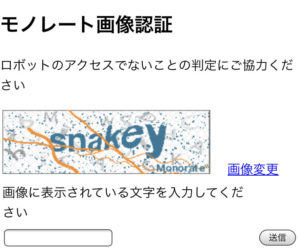
うおぉぉおおおおおいいぃ!!!!状態w
こんなんスマホでうつなんて・・
めんどくさいっっ!!!
なので、この期間をサクッと変更できるところがDELTA Tracerアプリの魅力ですね
さらに、こちらはDELTA Tracerのアカウントを作れば
販売在庫の状態も見る事ができます。
ただ、販売在庫状態はたまに表示がおかしい時もあるみたいなので
注意が必要ですが(汗)
それを踏まえても、こんな使い勝手のいいアプリなんて手放せません!
これからはDELTA Tracerが私の相棒となりそうです(笑)
(この浮気者ww)
5.DELTA Tracerのアカウント作成の方法
ではせっかくなので、DELTA Tracerのアカウント作っちゃいましょう!
何といっても無料ですからね!(←でたw)
ではアカウント作成方法説明していきますね!
まずは、デルタのアプリを開きます。
そして赤枠の中にある南京錠(笑)みたいなアイコンをタップ
そしたら、下の方にある「アカウント作成」をタップします。
そうすると下図のように入力する項目が出てくるので
- 名前:これは本名ではなくニックネームでも大丈夫です。ちなみに私もニックネームにしました
- メールアドレス:任意のメールアドレスを入力
- パスワード:任意のパスワード。忘れないやつにしてくださいねw
- パスワード:もういっかいパスワードを入力します。
- 最後に「新規登録をしてログインする」をタップします。
これで完了です!いやぁ実に簡単ですね!
アカウント作成完了したらぜひPCの方でもログインしておきましょう。
Amazonを開いて
ではここでは例として先ほどのアクアビーズの商品でいきましょう。
ここでログインします。
そうすると下図のような画面が出てきますので、先ほど登録した「メールアドレス」と「パスワード」を入力し
「ログイン」をクリックします。
これでログインできました。
ほらほら!先ほどまで見れなかった「販売状況」が見れるようになりましたよ~!
「結構売れてる商品かどうか」ってこれで確認できますね。
あとは忘れてはいけないトラッキング機能!!
このトラッキング機能では、あなたが設定した金額になった時に通知してくれる
とてもすぐれた機能です。
トラッキング機能は今の「販売状況」のすぐ下にあります。
「追跡開始」をクリックすると「個別設定を追加」と出てくるのでそこをクリックします。
するとこのように詳細を設定する画面が出てきますので設定し「追跡開始」をクリックします。
例えば、現在の価格だと、あんまり利益がとれないけど、
あと○○円価格が上がれば、まぁまぁな利益が取れるなって時は
「新品最安」が「○○円」「以上高くなったとき」と設定します。
今回は例として500円以上高くなったらで設定してみました!
設定完了すると下図のように表示されます。
これで完了です!
もし、この設定が必要なくなったら、「▼」のプルダウンをクリックして
止めたい場合は「停止」を、削除したい時は「削除」をクリックします。
いやぁ~本当せどりに役立つ機能ばっかりですごい!
この機能、優秀すぎて存在が罪ですw
PCの方でもログインしたら、Googlechromeにログイン情報を記憶させておくと次回からすんなり見れるので
おすすめです。
おわりに
いかがでしたか?私事ですが、まさかここにきてこんなに便利なツールに出会えるだなんて思ってもいなかったです!
しかも無料(←しつこいw)ですよ?ヤバイですよね。
せどりツールは本当色々あるし、中には有料のものもありますけど
そんなツール使わなくても、こういうので十分だなぁって思います。
みなさんもさっそくDELTA Tracerを使って効率的に仕入れてみてくださいね!


「せどりを始めたけど仕入れに失敗してばかり・・」
「結局どれを仕入れていいかわからなくて、あきらめそう・・」
せどりが稼げると聞いて始めてみたものの、失敗ばかりだと心が折れますよね。
いったいどうしたらいいんだろう。。と悩みながらTwitterとか周りの情報を見ていると
とか言ってて、焦るし・・それに自分だってそれなりにやってるはずなのに全然結果がついてこない。
- 誰かの高額せどり塾に入っていみたり
- 誰かの高額コンサルを受けてみたり
でも結局何も変わらなくて相変わらずせどりで稼げない日々・・
って思いますよね。
うちもせどり始めた頃は全く同じような状況だったので気持ちがすごくわかります。。
仕入れに失敗した商品数は数知れず…お金も何百万とドブに捨ててきました(汗)
2021年現在、ありがたいことに売り上げが伸びているため法人化をしましたが、初心者のせどらーさんに会うとそういった悩みを相談される機会も多いです。
このように失敗ばかりは「あなただけじゃない」ことなので、まずは安心してください。
ただ、今の状況から抜け出したいですよね・・
この状況から抜け出すのに、あなたに足りない力はまずは月5万を稼ぐ力です。
・・気持ちはわかります。
ですが、そのマインドがあなたの稼ぐ力を身に着けるための成長をストップさせていることに気が付いてください。
あなたが今せどりで失敗だらけなら、まずはこの5万を稼ぐ力が必要です。
その疑問を解消すべく、月5万を稼ぐ力を身に着けるノウハウを17000文字以上でまとめました。
- なぜまずは月5万を目指すのか
- 使うツールはほぼ無料のもので問題ない理由
- 事前リサーチや店舗せどりする際のコツ
- 納品したら値段が下がってた…それを防ぐこつ
- 商品が売れるようにする工夫
これを読めば、あなた自身の力で月5万を稼げるようになる道のりが見えますので、あとはこの通りに実践するだけです。
そして、月5万稼げるようになれば、あとは資金を徐々に増やして繰り返していくだけなので、当然もっと稼げるようになります。
今のまま、せどりで失敗し続けるのか、それとも自分で稼げるようになる未来を切り開くのか・・
よく考えて、もし自分でせどりで稼げるようになりたいのなら、ぜひチェックしてみてくださいね。